Hỗ trợ tư vấn
Tư vấn - Giải đáp - Hỗ trợ đặt tài liệu
Mua gói Pro để tải file trên Download.vn và trải nghiệm website không quảng cáo
Tìm hiểu thêm » Hỗ trợ qua ZaloĐổi ngôn ngữ Gmail sang tiếng Việt là cách không mới nhưng lại vô cùng hữu ích với những người không có một vốn ngoại ngữ thực sự tốt. Chỉ sử dụng được một phần của dịch vụ email tốt nhất Thế giới này quả thực là một sự phí phạm, trừ khi bạn biết cách thay đổi giao diện Gmail thành tiếng Việt.
Tải Gmail cho Android tại đây.
Bước 1: Các bạn truy cập vào tài khoản Gmail của mình, sau đó nhấp chuột trái vào biểu tượng bánh răng cưa (bên dưới ảnh đại diện), chọn vào Settings.
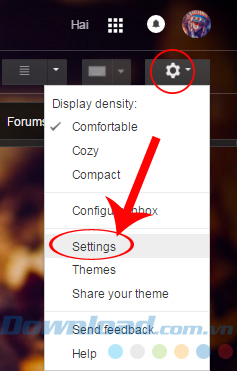
Bước 2: Trong giao diện mới, các bạn chọn vào thẻ General, mục Language. Click tiếp vào biểu tượng mũi tên quay xuống trong Gmail display language và chọn ngôn ngữ Tiếng Việt.
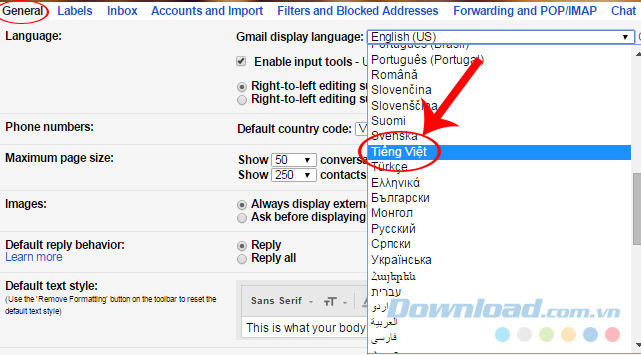
Bước 3: Kéo xuống dưới cùng nhấp vào Save Changes để lưu lại.
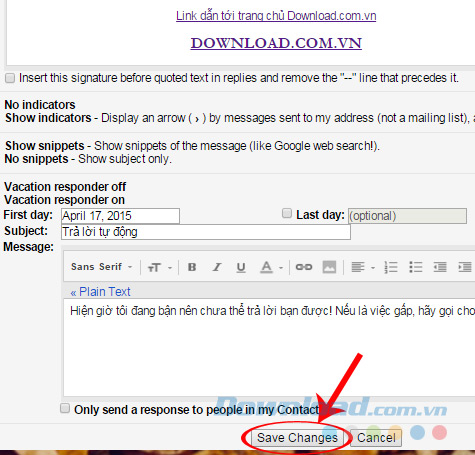
Ngay sau đó toàn bộ giao diện cửa Gmail sẽ được thay đổi sang tiếng Việt. Ngôn ngữ này được hỗ trợ khá tốt,hiển thị rõ nét và rõ nghĩa.
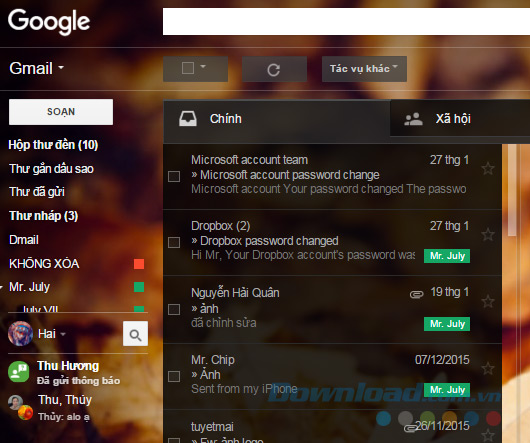
Nếu bạn lo lắng về vốn tiếng Anh của mình thì giờ đã có giải pháp rồi. Ngoài ra, còn rất nhiều ngôn ngữ khác để lựa chọn, nếu bạn không thích tiếng Anh, dịch vụ này có thể cung cấp bất kỳ ngôn ngữ nào bạn muốn.
Chúc các bạn thực hiện thành công!
Theo Nghị định 147/2024/ND-CP, bạn cần xác thực tài khoản trước khi sử dụng tính năng này. Chúng tôi sẽ gửi mã xác thực qua SMS hoặc Zalo tới số điện thoại mà bạn nhập dưới đây: